キャメロンが2022年6月18日午後10時04分に更新
iPhone では Word ファイルに比べて、PDF の内容を変更したり、レイアウトを調整したりするのが難しくなります。簡単に変更できるように、iPhone/iPad で PDF を Word に変換したい場合がよくあります。この記事では、iPhoneで無料かつ簡単に行う方法を紹介します。

PDF ファイルは iPhone/iPad の iBooks アプリを使用して表示できますが、iBooks で編集することはできません。iPhone で PDF ドキュメントを編集する必要がある場合、最も簡単な方法は、PDF を編集可能な Word に変換することです。次に、PDF を Word 文書に変換する簡単な方法を紹介します。Geekersoft PDF to Word は、期間や頻度に制限なく使用できる無料のオンライン サービスです。iPhone/iPad 上でブラウザ (Safari など) を通じて直接開いて変換を完了し、変換された Word ファイルをダウンロードできます。
iPhone/iPadでPDFをWordに変換する詳しい操作方法
iOS デバイスで PDF ファイルを Word ファイルに変換するには、次の手順に従います。
1. ステップ 1: 変換するファイルをアップロードする
iPhone/iPad で Safari を開き、Geekersoft PDF to Wordページにアクセスし、「ファイルを選択」ボタンをクリックします。その後、「最近」でPDFファイルを閲覧できるようになります。「最近」で変換したい PDF ファイルが見つからない場合は、下部の「参照」タブをクリックして PDF ファイルを見つけることができます。iPhone、iCloud Drive などからの検索をサポートしています。
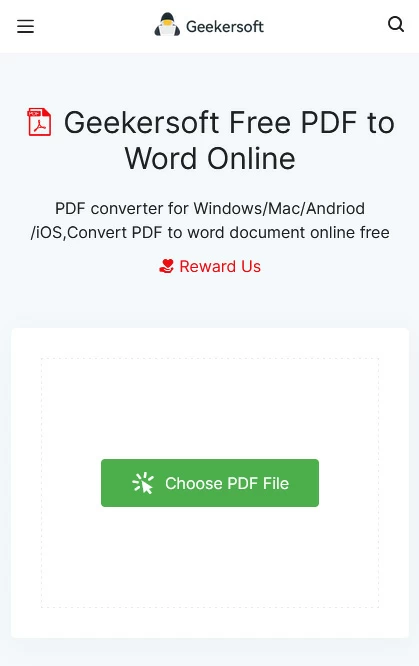
ステップ 2: サービスが PDF を Word に自動的に変換するまで待ちます
変換したい PDF ファイルをアップロードすることを選択した後。Geekersoft PDF to Word オンライン サービスは、ファイルを自動的にアップロードして変換するのに役立ちます。少し待つと、変換が成功します。最後に「ファイルをダウンロード」をクリックしてWordファイルをiPhone/iPadにダウンロードします。
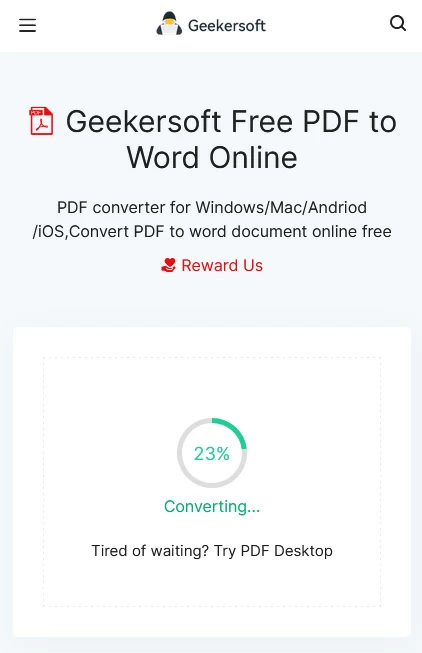
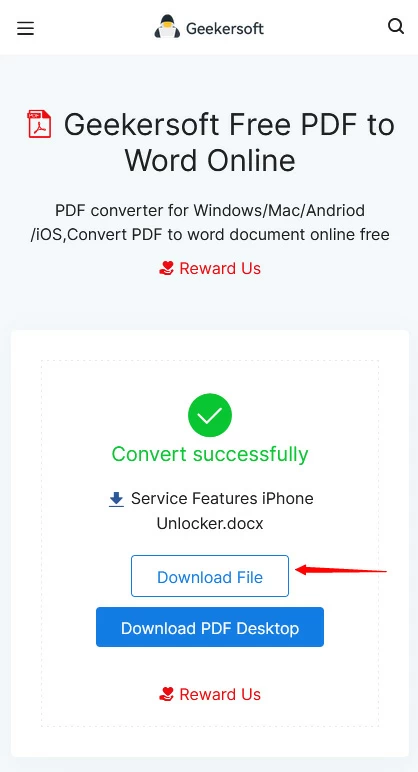
補足: PDF ファイルが画像またはスキャンされたファイルの場合、この場合、通常の PDF から Word への変換ツールでは編集できません。編集可能な Word ファイルに変換する必要がある場合は、 Geekersoft Free OCRを使用することをお勧めします。
iPhoneでPDFをWordに変換する方法はたくさんありますが、そのうちの1つは使いやすいです。/iPad で PDF を Word に変換するには、前述した Geekersoft サービスがクリーンで使いやすい市場のサービスです。Geekersoft には、画像を多用する PDF を処理するための OCR 機能を備えた Word Converter もあります。PDF を Word に簡単に変換できるアプリケーションをお探しの場合は、Geekersoft PDF to Word を選択してください。